Découvrez comment définir des types et valeurs de charges pour les cas de charge spécifiques.
- Dans la zone de sélection de cas de la barre d'outils Sélection, développez le menu déroulant Cas et sélectionnez 2: WIND1.
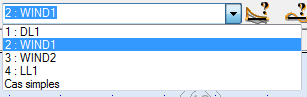
- Cliquez sur
 (Charges
(Charges  Définition des charges...).
Définition des charges...).
La boîte de dialogue Charge s'ouvre.
- Dans l'onglet Noeud, cliquez sur
 (Force nodale).
(Force nodale).
La boîte de dialogue Force nodale s'ouvre.
- Entrez la valeur de charge 50 dans la zone FX, puis cliquez sur Ajouter.
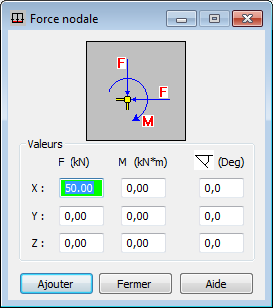
- Placez le curseur dans le champ Appliquer à et tapez "2 4" pour sélectionner les noeuds sur lesquels vous souhaitez appliquer une charge de force nodale.
Vous pouvez également accéder à la zone de dessin et, tout en maintenant la touche Ctrl enfoncée, sélectionner les noeuds avec les numéros 2 et 4.
- Cliquez sur Appliquer.
La charge WIND1 s'affiche dans la zone de dessin et dans le tableau des cas de charges.
- Cliquez sur
 (Descriptions des valeurs de la charge) au bas de la zone de dessin pour afficher les descriptions des valeurs de charges.
(Descriptions des valeurs de la charge) au bas de la zone de dessin pour afficher les descriptions des valeurs de charges.
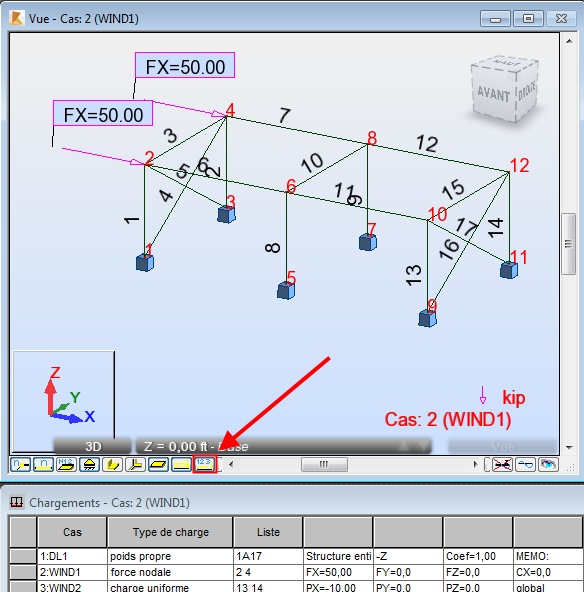
- Dans la zone de sélection de cas de la barre d'outils Sélection, développez le menu déroulant Cas et sélectionnez 3: WIND2.
- Accédez à l'onglet Barres et cliquez sur
 (Charge uniforme).
(Charge uniforme).
La boîte de dialogue Charge uniforme s'ouvre.
- Entrez la valeur de charge -10 dans la zone PX, puis cliquez sur Ajouter.
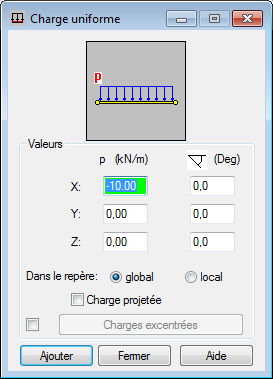
- Placez le curseur dans le champ Appliquer à et tapez "13 14" pour sélectionner les poteaux auxquels une charge uniforme sera appliquée.
Vous pouvez également accéder à la zone de dessin et, tout en maintenant la touche Ctrl enfoncée, sélectionner les poteaux avec les numéros 13 et 14.
- Cliquez sur Appliquer.
La charge WIND2 s'affiche dans la zone de dessin et dans le tableau des cas de charges.
- Dans la zone de sélection de cas de la barre d'outils Sélection, développez le menu déroulant Cas et sélectionnez 4: LL1.
- Dans l'onglet Barres, cliquez sur
 (Charge uniforme).
(Charge uniforme).
La boîte de dialogue Charge uniforme ouvre.
- Effacez la zone PX, entrez la valeur de la charge -2 dans la zone PZ et cliquez sur Ajouter.
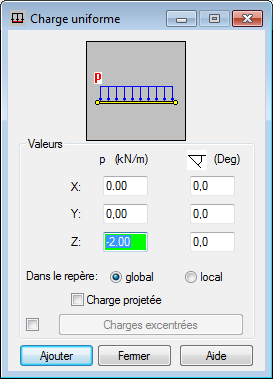
- Placez le curseur dans le champ Appliquer à et tapez "6 7 11 12" pour sélectionner les poteaux auxquels une charge uniforme sera appliquée.
Vous pouvez également accéder à la zone de dessin et, tout en maintenant la touche Ctrl enfoncée, sélectionner les poteaux avec les numéros 6, 7, 11 et 12.
- Cliquez sur Appliquer et fermez la boîte de dialogue Définition des charges.
La charge LL1 s'affiche dans la zone de dessin et dans le tableau des cas de charges.
- Dans la zone de sélection de cas de la barre d'outils Sélection, développez le menu déroulant Cas et sélectionnez Cas simples.
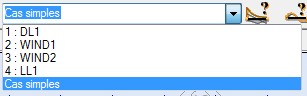
- Toutes les charges définies, sont illustrées ci-dessous :
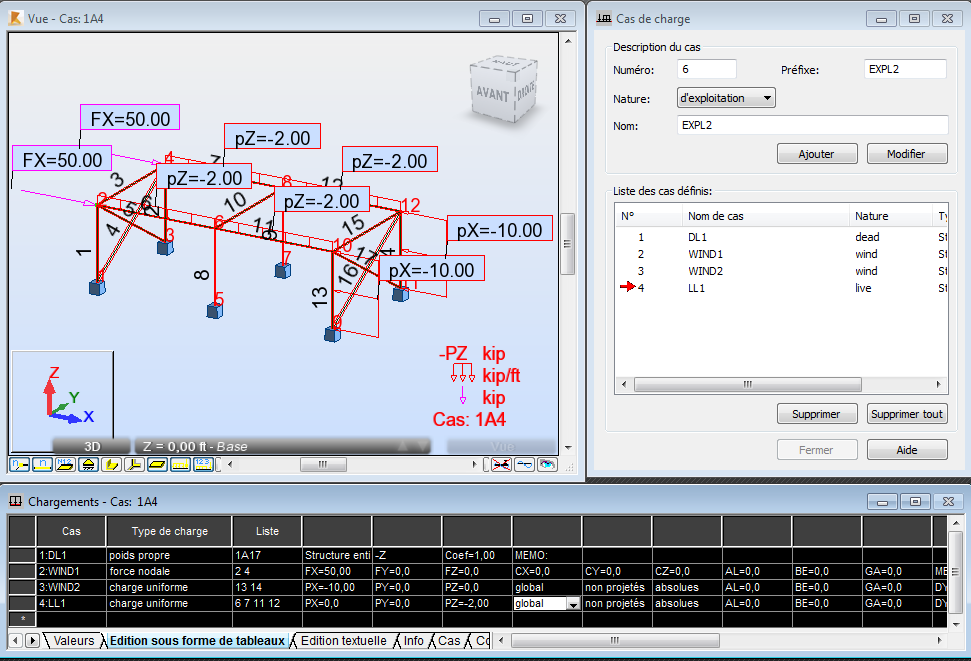 Remarque : Vous pouvez utiliser le tableau des cas de charge afin de modifier les charges définies. Vous pouvez modifier par exemple les types de charges, la liste des éléments dont les charges sont appliquées et les valeurs de ces charges. Vous pouvez également utiliser ce tableau pour ajouter des charges à la structure.
Remarque : Vous pouvez utiliser le tableau des cas de charge afin de modifier les charges définies. Vous pouvez modifier par exemple les types de charges, la liste des éléments dont les charges sont appliquées et les valeurs de ces charges. Vous pouvez également utiliser ce tableau pour ajouter des charges à la structure. - Enregistrez le projet sous Frame_3D_Loads.rtd.